IIS에서 HTTP를 HTTPS로 리디렉션하는 방법을 알아보시겠습니까? 이 자습서에서는 IIS 서버에 URL 다시 쓰기 모듈을 설치하고 Windows를 실행하는 컴퓨터에서 HTTP 트래픽을 HTTPS로 리디렉션하는 규칙을 만드는 방법을 보여 드리겠습니다.
• Windows 2012 R2
• Windows 2016
• Windows 2019
하드웨어 목록:
다음 섹션에서는 이 자습서를 만드는 데 사용되는 장비 목록을 제공합니다.
위에 나열된 모든 하드웨어는 Amazon 웹 사이트에서 찾을 수 있습니다.
윈도우 자습서 :
이 페이지에서는 Windows 자습서 목록에 빠르게 액세스할 수 있습니다.
튜토리얼 IIS - HTTPS에 HTTP를 리디렉션
URL 다시 쓰기 웹 사이트에 액세스하고 설치 패키지를 다운로드합니다.

URL 다시 쓰기 설치를 수행합니다.

IIS 관리자라는 응용 프로그램을 시작합니다.

IIS 관리자 응용 프로그램에서 웹 사이트를 선택합니다.
화면의 오른쪽 부분에서 URL 다시 작성이라는 이름의 옵션에 액세스합니다.

화면 오른쪽 상단에 규칙 추가 옵션을 클릭합니다.

새 빈 규칙 만들기입니다.

HTTP를 HTTPS로 리디렉션하려면 다음 구성을 사용합니다.
• 이름 - 새 규칙에 이름을 입력합니다.
• 요청된 URL - 패턴과 일치합니다.
• 사용 - 정규 식.
• 패턴 - (.*)
• 사례 무시 - 예.
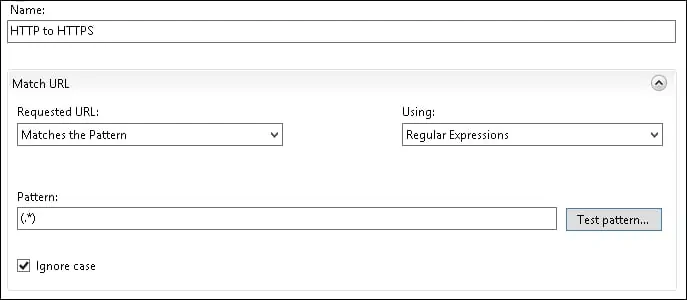
조건 영역에서 모든 선택 옵션을 선택합니다.
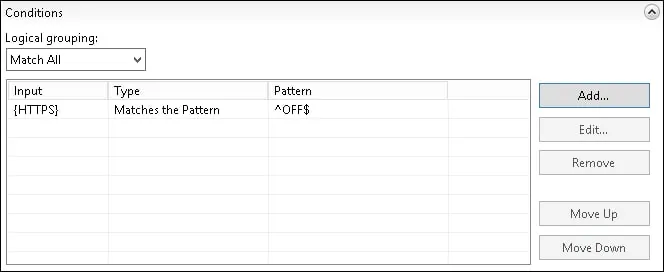
추가 버튼을 클릭하고 다음 구성을 사용합니다.
• 조건 입력 - {HTTPS}
• 입력 문자열 확인 - 패턴일치
• 패턴 - ^OFF$
• 사례 무시 - 예
확인 버튼을 클릭합니다.
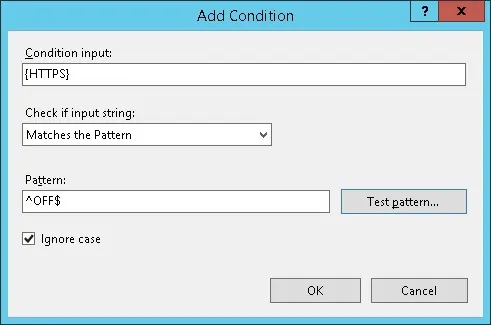
작업 영역에서 HTTP를 HTTPS 리디렉션으로 구성합니다.
• 작업 유형 - 리디렉션.
• URL 리디렉션 - https://{HTTP_HOST}{REQUEST_URI}
• 쿼리 문자열 을 부수 - 아니오.
• 리디렉션 유형 - 301.
화면 오른쪽 상단부분에서 적용 옵션을 클릭합니다.
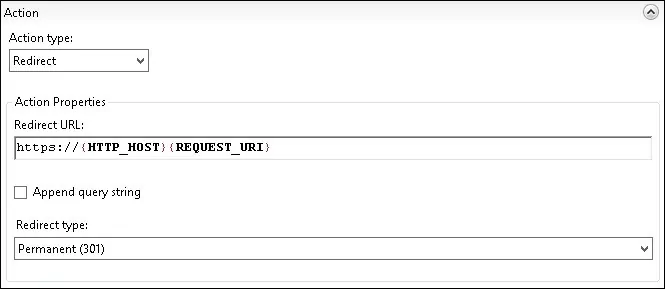
IIS 서버에서 브라우저를 열고 HTTP 프로토콜을 사용하여 웹 서버의 IP 주소를 입력합니다.
이 예제에서는 브라우저에 다음 URL을 입력했습니다.
• https://127.0.0.1
HTTPS 페이지를 제시해야 합니다.

선택적으로 Linux 컴퓨터의 CURL 명령을 사용하여 HTTP를 HTTPS 리디렉션으로 확인할 수 있습니다.
다음은 명령 출력입니다.
이 예제에서는 사용자가 모든 페이지의 HTTP 버전에 액세스하려고 하면 동일한 페이지의 HTTPS 버전으로 리디렉션됩니다.
축! IIS 서버에서 HTTP를 HTTPS 리디렉션으로 성공적으로 구성했습니다.
